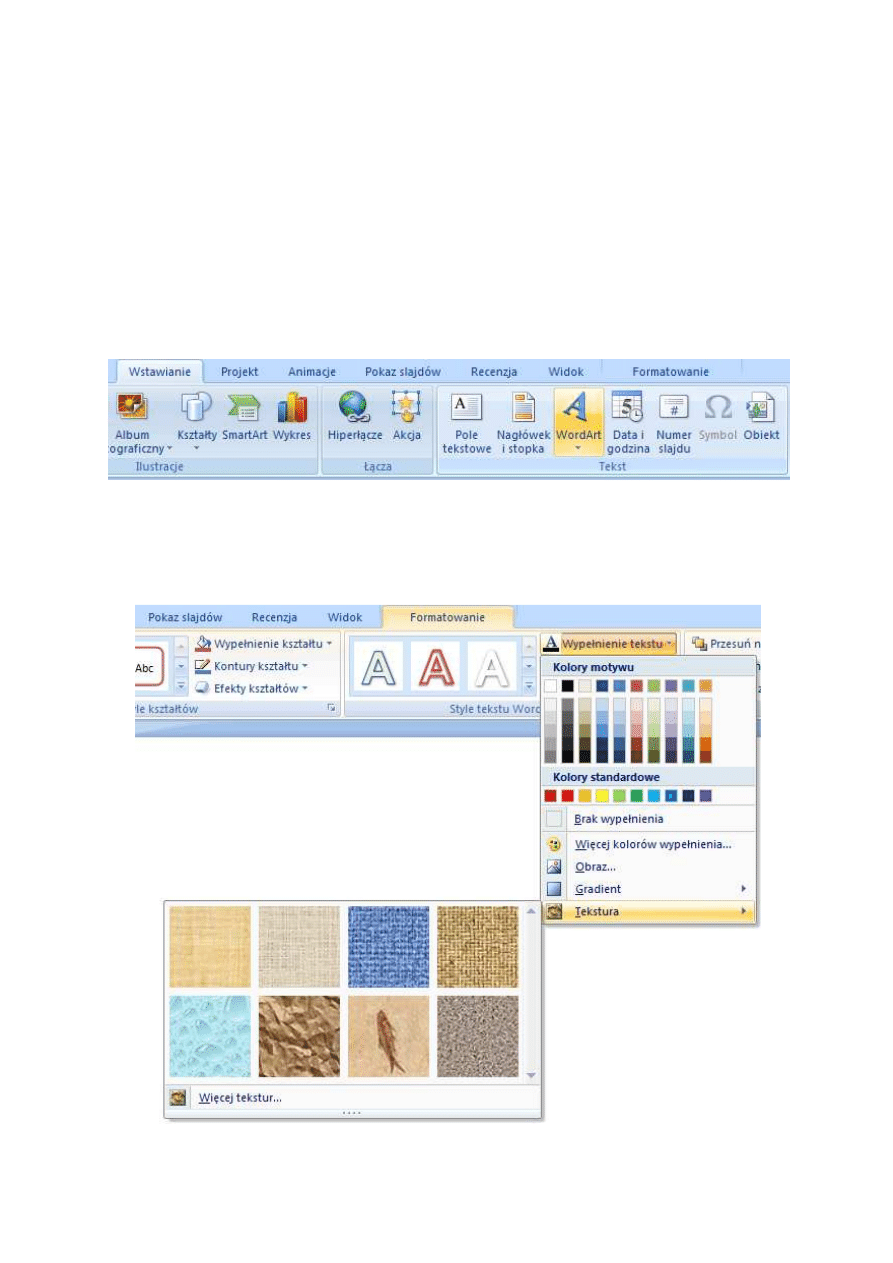
PowerPoint2007 – WordArt, tabele, obiekty, hiperłącza
1.
WordArt
Program PowerPoint2007 umożliwia umieszczanie na slajdach ozdobnych tekstów, tzw.
WordArt. Obiekty takie pozwalają na duży zakres modyfikacji, od stylu czcionki, przez jej kolorystykę,
wypełnienie, otaczający czcionkę kształt itp. W celu wstawienia WordArt, należy wybrać zakładkę
Wstawianie, grupę Tekst i pozycję WordArt:
Po wybraniu jednego z gotowych schematów należy zastąpić tekst „Tutaj wpisz tekst” przez
własny. Możliwa jest zmiana stylu tekstu na inny ze zdefiniowanych, można też samodzielnie
zmodyfikować Wypełnienie tekstu w takich szczegółach jak kolor, obraz wyświetlany w ramach
czcionki, gradient koloru oraz tekstura:
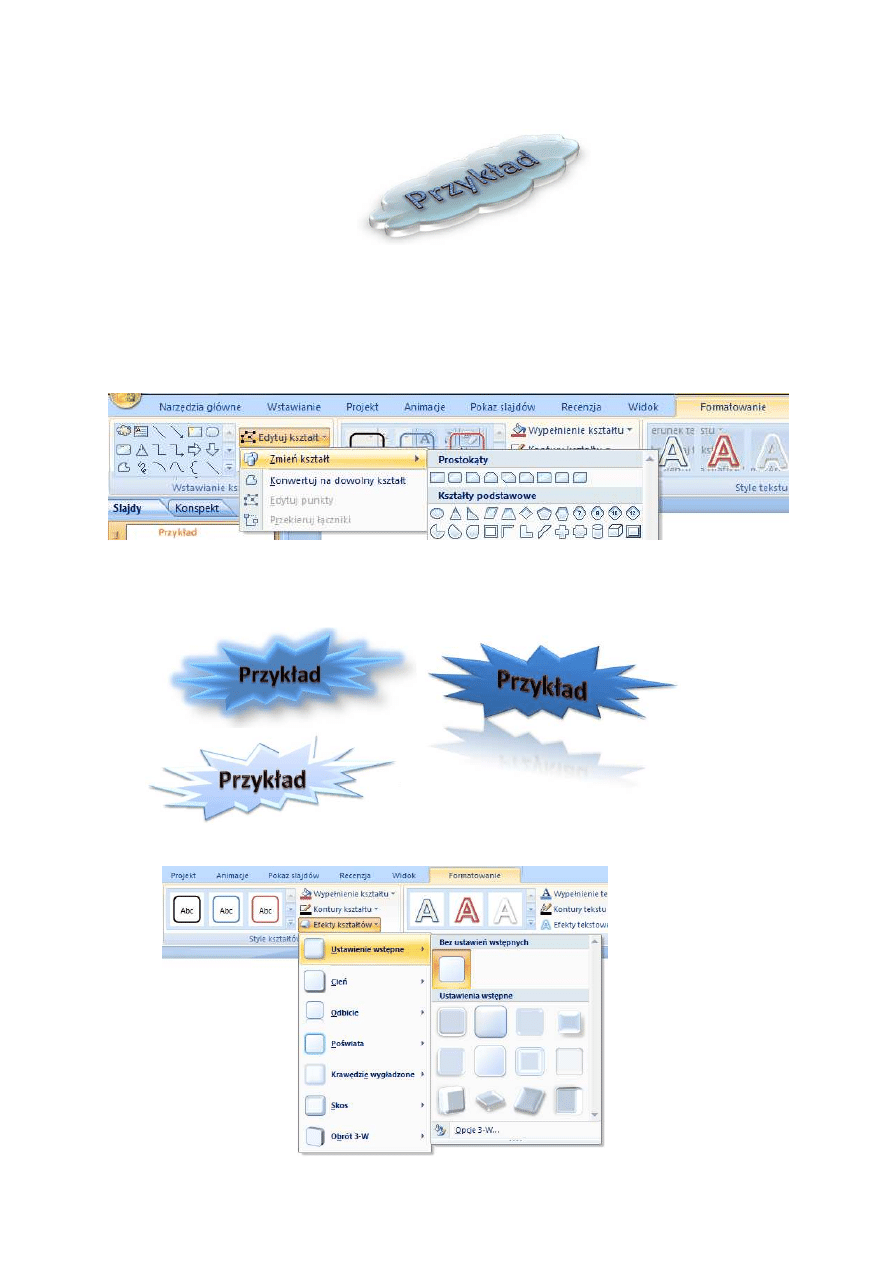
Dodatkowo możliwe jest dodanie kształtu otaczającego tekst, przykładowo:
Domyślnym kształtem nowego WordArt jest niewidoczny prostokąt, w celu pokazania go
należy wybrać w zakładce Formatowanie grupę Style kształtów i pozycję Kontury kształtów a
następnie zamiast pozycji Brak konturu zaznaczyć wybrany kolor. W celu zmiany kształtu należy
wybrać w zakładce Formatowanie grupę Wstawianie kształtów, w niej pozycję Edytuj kształt a
następnie Zmień kształt:
Wybrany kształt można dodatkowo zmodyfikować poprzez zmianę jego stylu, przykładowo:
Do tego celu służą Efekty kształtów oraz lista dostępnych stylów:
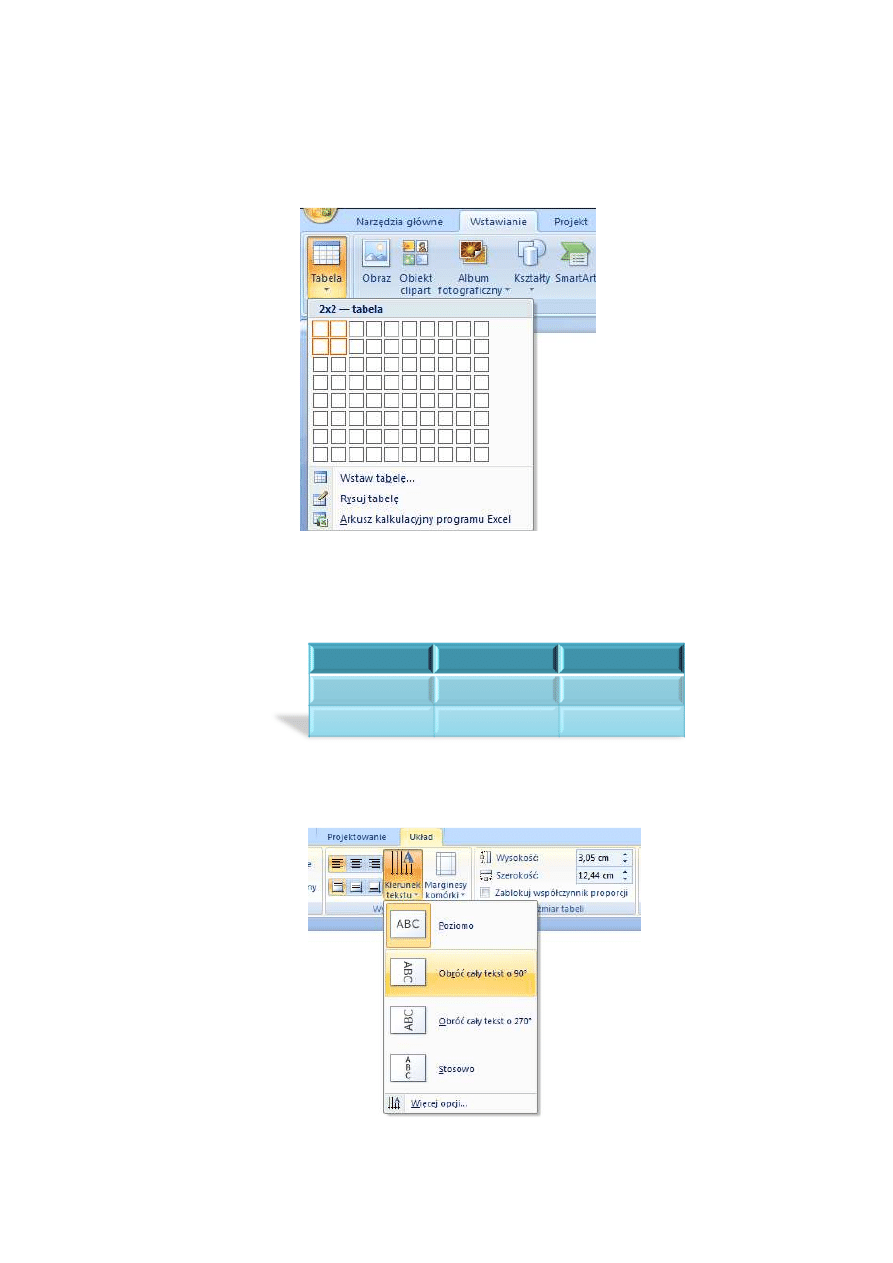
2.
Tabele
W celu umieszczenia na slajdzie tabeli należy w zakładce Wstawianie wybrać grupę Tabela,
zaznaczyć kursorem wybrany rozmiar tabeli (np. 3x3) i kliknąć lewym przyciskiem myszy:
W zakładce Projektowanie, można ustawić czy tabela ma mieć nagłówek, czy wiersze mają
być przemiennie kolorowane, jaka ma być kolorystyka oraz czy tabela ma mieć dodatkowe efekty, np.
przestrzenne:
Zakładka Układ pozwala z kolei na manipulację samymi komórkami tabeli, np. ich scalanie czy
zmianę kierunku tekstu:
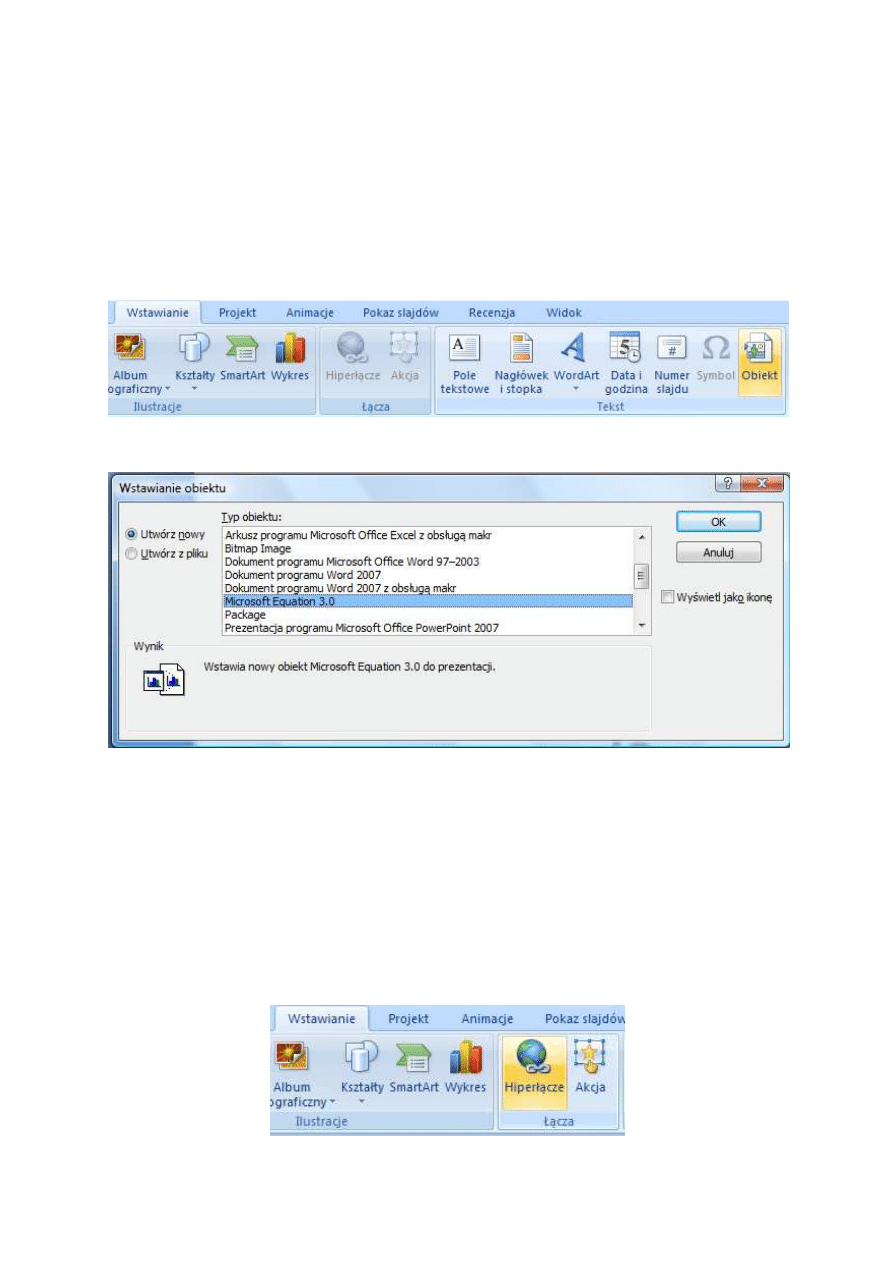
3.
Obiekty
PowerPoint umożliwi a umieszczenie na slajdzie różnego rodzaju obiektów, które dają
użytkownikowi możliwość ich edycji w programach w których zostały stworzone. Przykładowo na
slajdzie można umieścić arkusz programu Excel, obraz edytowalny w programie Paint lub równanie
programu Microsoft Equation. W celu dodania nowego obiektu należy wybrać zakładkę Wstawianie,
grupę Tekst i pozycję Obiekt.
Możliwe jest dodanie nowego obiektu, jak również wykorzystanie już istniejącego pliku.
4.
Hiperłącza
Program PowerPoint umożliwia umieszczenie na slajdzie hiperłącza, czyli obiektu którego
kliknięcie powoduje otwarcie strony internetowej, wybranego dokumentu czy też programu. W celu
dodania hiperłącza, należy wybrać na slajdzie okno tekstowe które chcemy przekształcić w
hiperłącze, zaznaczyć wybrany fragment tekstu i na zakładce Wstawianie wybrać grupę Łącza oraz
pozycję Hiperłącze.
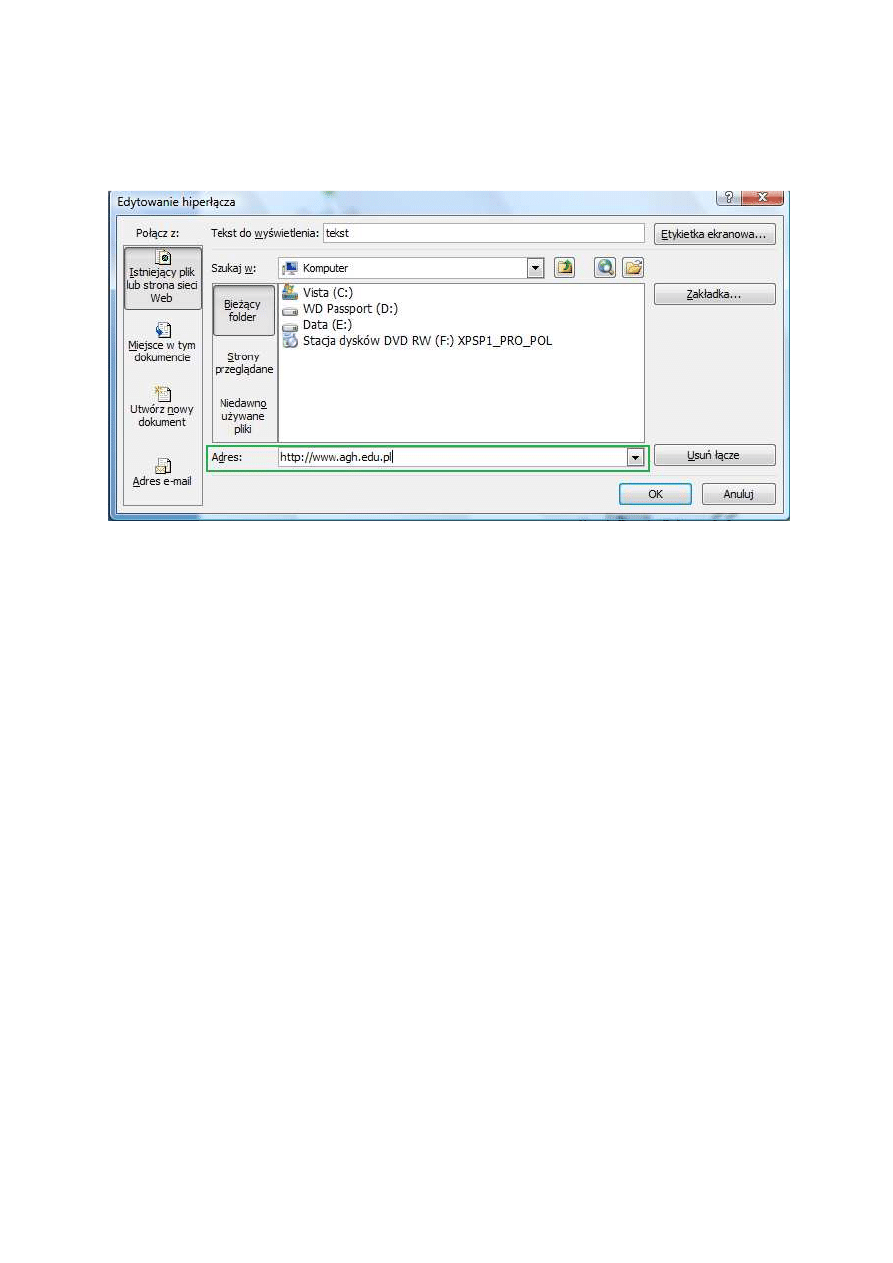
Powoduje to otwarcie okna w którym można wskazać stronę internetową lub plik który ma
być otwarty po kliknięciu hiperłącza. Przykładowo aby umieścić na slajdzie odnośnik do strony
głównej AGH, należy wypełnić pole Adres:
Hiperłącze działa wyłącznie w trybie pokazu slajdów.
Ćwiczenie 1
. Utwórz prezentację (ok. 10 slajdów) na dowolny temat. Prezentacja powinna
zawierać:
•
kilka ozdobnych tekstów (WordArt) z różnego rodzaju:
o
wypełnieniami/teksturami
o
kształtami
o
efektami
•
kilka tabel z różnymi:
o
ilościami wierszy i kolumn
o
wypełnieniami i efektami
o
kierunkami tekstu
•
równanie napisane w programie Microsoft Equation
•
trzy hiperłącza (do strony internetowej, dowolnego dokumentu i dowolnego programu)
Wyszukiwarka
Podobne podstrony:
4 MS lect5 mo id 37217 Nieznany (2)
ms powerpoint cz3 i warunki zaliczenia
MS lect6 mo id 309495 Nieznany
LC MS Lek a srodowisko id 26394 Nieznany
Chemia Organiczna Cz3 id 112667 Nieznany
pinf13 matlab cz3 id 358238 Nieznany
Belka MS id 82485 Nieznany (2)
NiSHiP spr lab2 MS i MT id 3201 Nieznany
Lab ME MS instrukcja 2012 E id Nieznany
MS przyk2 id 309498 Nieznany
Makros powerPLmC E30 de id 1627 Nieznany
Makros powerPLmC E30 en id 1627 Nieznany
Podstawy pielegniarstwa cz3 id Nieznany
Microsoft PowerPoint id 299065 Nieznany
Informa cz3 v5 id 213360 Nieznany
Belka MS id 82485 Nieznany (2)
więcej podobnych podstron